6.3 エキスパート・モード
エキスパート・モードでは、予測値に対するメトリックとその観測値の高度な分析が容易になります。
第2項では、標準モードの操作について説明します。ただし、この診断は予測メトリック値の適用された機械学習モデルに基づいているため、異常な状態が正しく診断されない可能性が常にあります(警告を表示するのが遅すぎたり、誤った警告が表示されます)。予測値に対するメトリックとその観測値の高度な分析を容易にするために、エキスパート・モードが用意されています。
6.3.1 エキスパート・モードのアクティブ化
[e]を押してエキスパート・モードに切り替えるか、右クリック・ポップアップ・メニューを使用して「Expert」を選択します。プローブ・ステータスのタイムラインの外観が変わり、追加の「Expert」タブが表示されます。ターゲット・タイムラインのみ変更されません。
エキスパート・モードでは、プローブのタイムラインに次の3つの値が重複して表示されるようになりました。
- 明るい青の線として表示される0からその値までの期待(または予測)値の時系列。
- 観測値の時系列。予測値の上に緑または赤でプロットされ、状態を示します。
- 観測値プロットの緑または赤でマークされたプローブの状態。
図6-27 エキスパート・モードのアクティブ化
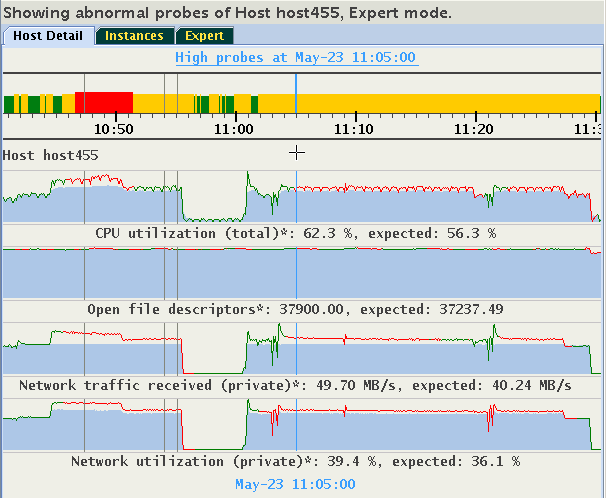
この表示は、既存のモデルで実際の観測値と予測値がどの程度一致しているかを評価するのに役立ちます。観測値が予測値と一貫して大きく異なる場合は、モデルが特定のワークロードに対して適切に調整されていない可能性があります。このワークロードに基づいてCHA調整を実行することを検討する必要があります。
プローブのヒストグラムは、各メトリックの予測値または観測値の範囲に動的に自己適応します。これにより、表示されている時系列の一部がフラットに見える場合があります。予測値と観測値が相互に非常に類似しているため、それらの違いはほとんどわかりません。上の図のOpen file descriptorsを参照してください。このような場合、残差と呼ばれる観測値と予測値の差分のプロットを表示できます。フローティング・メニューで「Display Residuals」を選択するか、[r]を押して残差の表示と予測/観測されたペアの表示を切り替えます。最初に図13-27で示した時系列が、図13-28に示すものに変わります。
図6-28 エキスパート・モードのアクティブ化
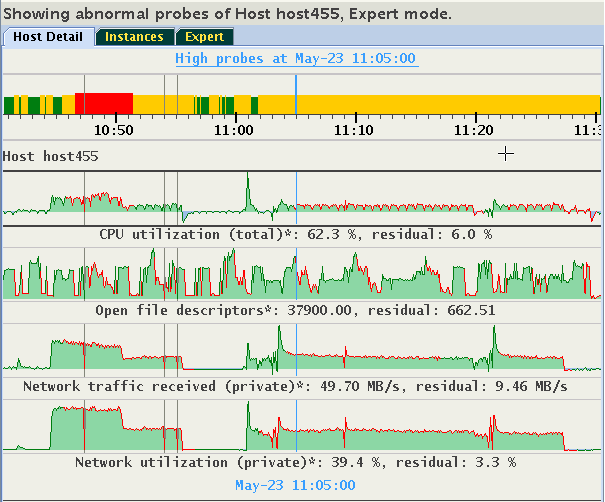
Open file descriptorsの値の差異がどのように表示されるかに注意してください。正の残差は緑の丘(観測値が予測値よりも大きい)として表示され、負の残差は青のプール(観測値が予測値よりも小さい)として表示されます。
この表示は、CHAが予測値と観測値の両方を提供するプローブに対してのみ意味を持ちます。それ以外の場合は、空になります。メトリックNetwork used bandwidthに予測値がない次の例を考えてみましょう。
図6-29 エキスパート・モードのアクティブ化
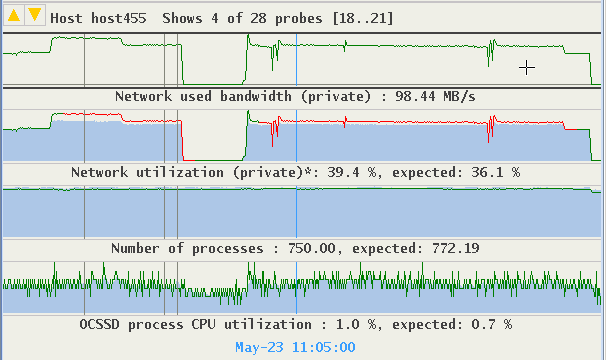
このメトリックの残差の表示は空です。Network utilizationとNumber of processesの表示により、予測値と観測値の差異が適切に可視化されます。
図6-30 エキスパート・モードのアクティブ化
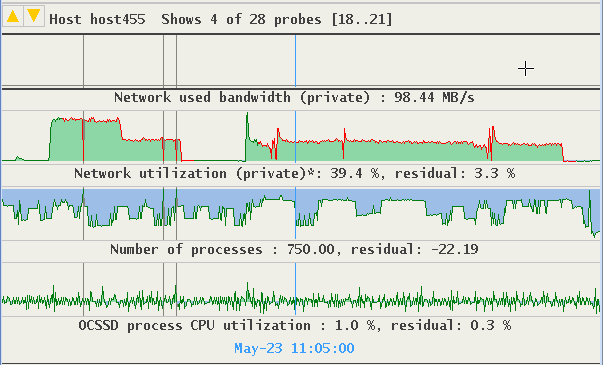
OCSSD process CPU utilizationの時系列では、観測値と予測値の間の良好な類似性が示されます。
親トピック: エキスパート・モード
6.3.2 エキスパート図のサイズ変更
自動スケーリングにより、観測値と予測値の重要な詳細が簡単に表示されない場合があります。目的の領域にカーソルを置き、[Ctrl]を押しながら左マウス・ボタンを押してカーソルを上下にドラッグすると、垂直ズーム機能を使用できます。各グラフの高さは最大128ピクセルです。次の例は、前の図を拡大してグラフの詳細を表示したものです。
図6-31 エキスパート図のサイズ変更
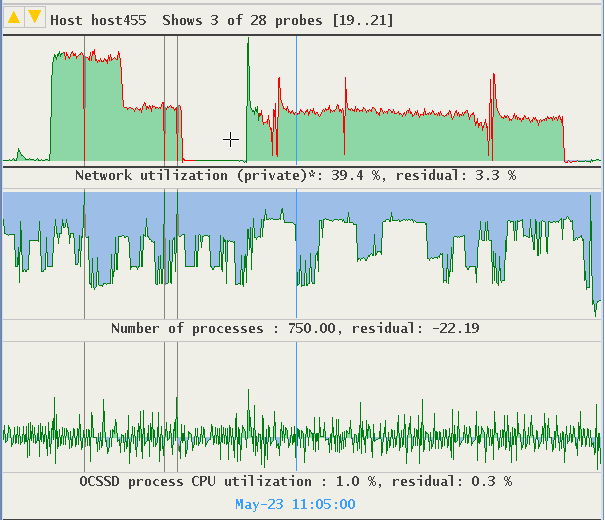
親トピック: エキスパート・モード
6.3.3 プローブのカスタム・セットの選択
CHAによって監視されるプローブは、カテゴリにグループ化されます。プローブのカスタム・セットは、カテゴリに基づいて、または様々なカテゴリの個別のプローブに基づいて指定できます。「Expert」タブをクリックするか、タブと左右の矢印キーを使用して「Expert」パネルにナビゲートします。
図6-32 プローブのカスタム・セットの選択
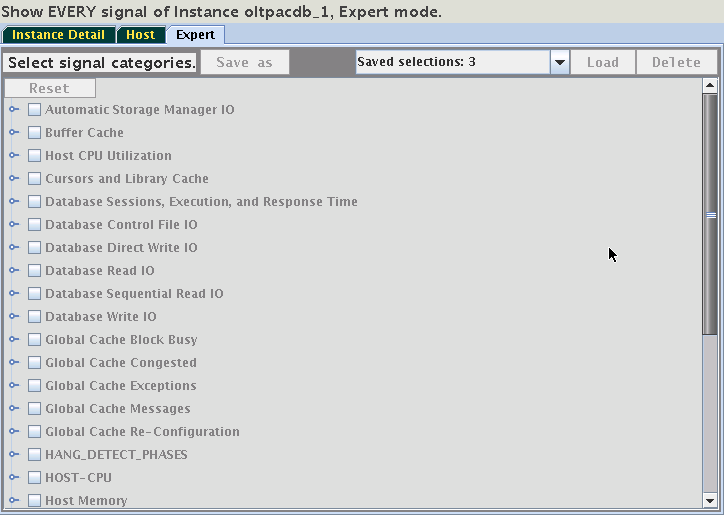
このパネルでは、プローブ・カテゴリを含む階層ツリーにアクセスできます。プローブ・カテゴリの数はCHAモデルによって異なる場合があります。表示されたプローブのカスタム・セットを作成するには、カテゴリを選択するかツリーを展開してから、任意のカテゴリから個々のプローブを選択します。たとえば、「Global Cache Congested」カテゴリを選択します。その名前が黄色で強調表示され、チェック・ボックスが選択されます。2つの追加のカテゴリがチェック・ボックスが選択されていない状態で強調表示されたことに注意してください。これは、「Global Cache Congested」の1つ以上のプローブがそのメンバーでもあることを意味します。
図6-33 プローブのカスタム・セットの選択
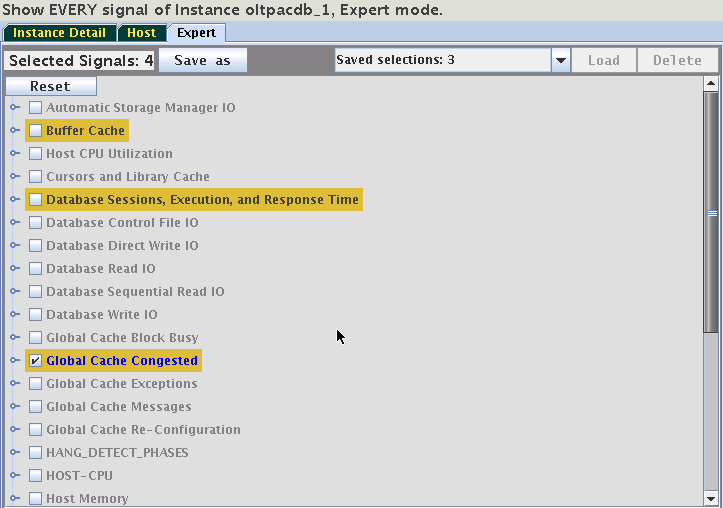
選択したカテゴリと、黄色で強調表示された他のカテゴリのいずれかを展開して、それらが共有するプローブを確認します。このケースでは、"cpu_used_pct"です。
図6-34 プローブのカスタム・セットの選択
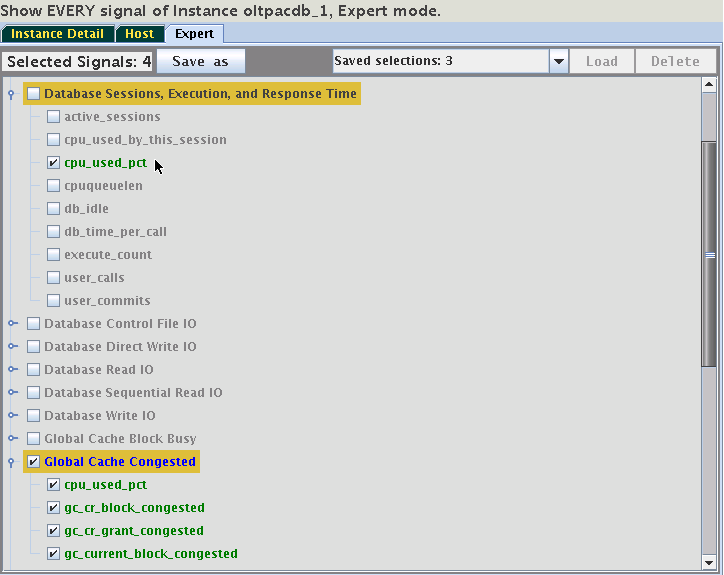
プローブ"cpu_used_pct"のチェックを外すと、1つのカテゴリのみが強調表示されたままになります。「Instance Detail」タブに切り替えて、「Global Cache Congested」カテゴリの3つのシグナルのみが「Instance」タブに表示されていることを確認します。選択内容は再利用のために保存できます。「Expert」タブで、「Save As」ボタンを使用して、指定した名前で選択を保存します。
図6-35 プローブのカスタム・セットの選択
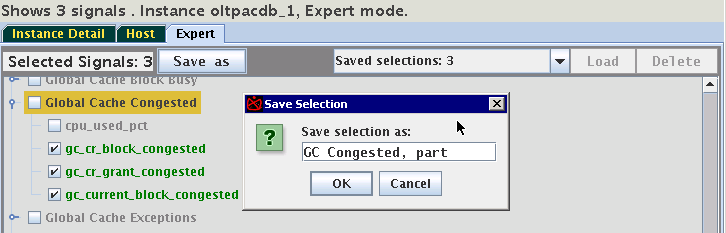
これらの保存済の選択は、同じホストでAHFスコープを再起動した後に使用可能になります。ドロップダウン・メニュー「Saved selections」を使用して、保存済のプローブ・セットを取得します。「Load」を押してアクティブ化するか、「Delete」を押して永続ストレージから削除します。対応するロードなしで保存済のセットを選択しても、そのセットはアクティブ化されないことに注意してください。
親トピック: エキスパート・モード